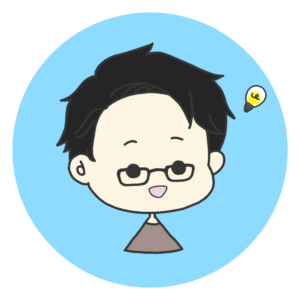こんにちは!はる(@aytk_hal)です。
久しぶりにパソコンメンテナンス用の道具を購入しちゃいました。
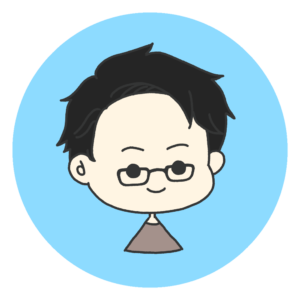
裸族のクローンベース NVMeとは
- PC不要でNVMe SSDを丸ごとコピー
- USB3.1 Gen2 Type-Cで接続が可能
- 内蔵冷却ファンとヒートシンクで効率冷却
NVMeのクローンを作ってバックアップをとったり、NVMe SSDをUSBでパソコンにつないでデータを見たりできるようにするものだね。
何のために購入したの?
2020年以降に発売されてるSSDのパソコンはNVMeのタイプのものが使われてることが多いです。
仕事でDELLのパソコンを多く扱っていますが、DELLはデスクトップタイプでもSSDと書かれたものはNVMe SSDが多いです。
もう2.5インチタイプのSSDは時代遅れになりつつあるんですねー。
そんなNVMe SSDですが、まだまだ256GBのものが主流です。動画を取り込んだりしなければ256GBも使いきれないので気にすることは無いのですが、アプリケーションを多く入れてる人や画像などを取り扱う人は、256GBだと全然足りないって人もいると思います。
この記事を見てる人はそんな人が多いかもね!
今回、そんな容量の小さいSSDをスケールアップ(容量を増やす)するために購入しました。
最初から500GBのパソコンを購入すればいいじゃん!って人はきっとお金持ちなんだな!
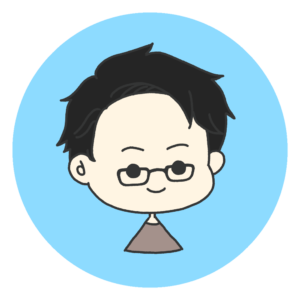
CPU、メモリなどが同じスペックでも、ストレージ容量が256GBのタイプのものと500GBのタイプのものだと本体価格に2万以上の差が出てくることだってあります。
そんな時は256GBのものを購入して500GBにスケールアップして換装しちゃえばいいんです!
5~6,000円で500GBのNVMe SSDが購入できるんだから、ちょっと頑張れば15,000円くらいの得になります!
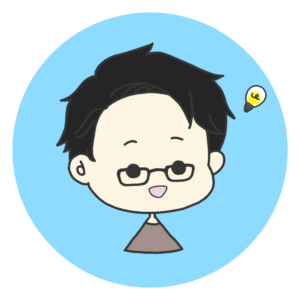
買ってよかったこと
ストレージとして認識してくれること
NVMeのSSDをパソコンにつないで中のデータが見れるようになるってのは、地味ですがものすごく便利です。
このクローンベースにNVMeを挿してパソコンにつなげば、外付けストレージとして認識してくれます。
MiniTool Partition Wizard や、Partition Master Pro などのパーティション管理ソフトとの相性が抜群です。
diskpart コマンドがめんどくさいって人はパーティション管理ソフトがあれば便利ですよ!
回復パーティションの消し方とか必要になるだろうし、貼っておくね!
クローンが高速で出来上がる
これはさすがNVMeってところでしょうか・・・256GBのSSDをコピー完了するまでに約10分でした。
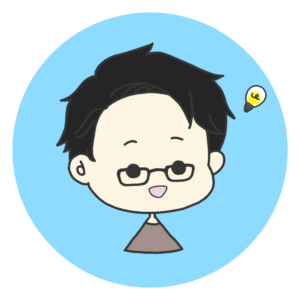
新しいパソコンを買って、アプリケーションやメールの設定など色々と終わった後にクローンを作成すると、ストレージが壊れたときに挿し直せばすぐに使える状態に戻ってくれるので、クローンバックアップはまじでおススメです。
注意が必要な事
3cmタイプ(Type 2230)のNVMe SSDは固定が出来ない
このタイプのものは固定が出来ないから注意が必要
ただ、ちゃんと認識はするので少々強引な方法で3cmタイプのNVMeを対応させました。
Type 2230 をクローンベースNVMeで使う方法
まずは、穴をあけまーす!
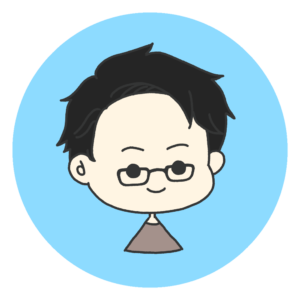
ドリルで穴をあけて小さなねじ穴をあけちゃいます。すると・・・
こんな感じで固定することができるようになります。
Type 2230のNVMeをクローンベースに対応させる方法です!
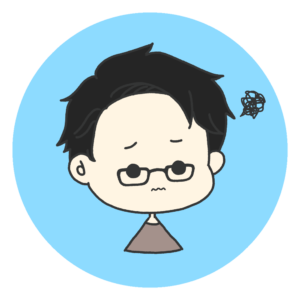
熱くなるので注意
NVMeは書き込み・読み込みをすると、かなり熱を持ちます。クローン作製を開始すると10分間はデータの読み書きをし続けてしまうのでかなり高温になります。
内蔵ファンがついていて、ヒートシンクで冷ましているけど、60度近くまで温度が上昇します。
扇風機で風をヒートシンクに送って熱を抑えることが必要になるので少しめんどくさく感じました。
まとめ
今はまだNVMe SSDの過渡期だと思います。
このまま普及するか、はたまた薄型ノートパソコンばかりの世の中になってマザーボード直付のストレージが主流になるのか、まだよくわかっていないですが・・・。俺の感覚だとNVMeの時代になるんじゃないかと感じています。
まだちょっと高いかもしれないけど、2台以上のパソコンを購入する予定があるならこの商品を使ってスケールアップさせてみるのもいいかも!
自分のパソコン、購入しようとしているパソコンがNVMeを使ってるかどうかしっかり確かめてから裸族のクローンベースを購入してください。
俺は自分のパソコン2台NVMe SSD 500GBにスケールアップしたから・・・えっと・・・